Comment désactiver les invites de commentaires Windows dans Windows 10
À quelle fréquence recevez-vous des invites de commentaires Windows dans (Windows Feedback)Windows 10 ? Si vous ne savez pas ce que sont les invites de commentaires Windows(Windows Feedback) , vous devez savoir que Microsoft vous demande parfois de remplir un formulaire de commentaires(feedback form) lors de l'utilisation de Windows 10 , afin d'obtenir votre avis sur quelque chose, afin qu'ils puissent améliorer leur produit et les services. ils vous proposent. Si vous considérez ces requêtes ennuyeuses et que vous souhaitez vous en débarrasser, alors lisez cet article et découvrez comment empêcher Windows 10 de vous demander des commentaires :
Comment désactiver les invites de commentaires Windows dans (Windows Feedback)Windows 10
Une invite de commentaires Windows(Windows Feedback prompt) , est une invite vous posant une question telle que : " Est-il probable que vous recommandiez Windows 10 à un ami ou à un collègue(friend or colleague) ?". Les questions que vous recevez dépendent de la durée pendant laquelle vous avez utilisé Windows 10 et du type de commentaires que Microsoft souhaite recueillir à ce moment-là. Certains utilisateurs trouveront ces invites ennuyeuses.

Si vous souhaitez supprimer les invites de commentaires Windows dans (Windows Feedback)Windows 10 , ouvrez d'abord l' application Paramètres(Settings app) . Un moyen rapide de le faire est de cliquer ou d'appuyer sur le bouton Paramètres(Settings) dans la partie inférieure gauche du menu Démarrer(Start Menu) .
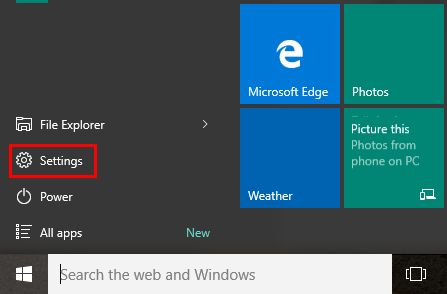
Dans le panneau Paramètres(Settings) , cliquez ou appuyez sur la section Confidentialité.(Privacy section.)

Dans le menu de gauche(left menu) , faites défiler vers le bas jusqu'à ce que vous voyiez une section intitulée Commentaires et diagnostics(Feedback & diagnostics) .
Cliquez(Click) ou appuyez sur cette section pour l'ouvrir.

Dans le panneau de droite, accédez à la section Fréquence des commentaires(Feedback frequency) , ouvrez la liste déroulante "Windows devrait demander mes commentaires" et sélectionnez ("Windows should ask for my feedback")Jamais(Never) .

Et c'est tout! Les invites de commentaires Windows(Windows Feedback) ne vous dérangeront plus.
Conclusion
Même si les retours des utilisateurs sont très importants pour Microsoft et que l'objectif de l'entreprise est de recueillir le plus de retours possible, Windows 10 permet de le désactiver, afin que vous puissiez utiliser votre ordinateur ou appareil(computer or device) sans être dérangé. Fournissez-vous habituellement des commentaires à Microsoft ou préférez-vous ne pas le faire ? Trouvez-vous ces invites de commentaires ennuyeuses ? Utilisez le formulaire de commentaires ci-dessous pour nous laisser vos commentaires. 🙂
Related posts
Comment définir la vue/l'onglet par défaut pour le Gestionnaire des tâches de Windows 10
5 façons de configurer le fonctionnement de la recherche Windows 10
Utilisez le ClearType Text Tuner dans Windows 10 pour augmenter la lisibilité du texte
La veilleuse Windows 10 : ce qu'elle fait et comment l'utiliser -
Desktop.ini - Qu'est-ce que ce fichier ? Pourquoi y en a-t-il deux sur mon bureau ?
Qu'est-ce qu'un fichier ICM ? Comment l'utiliser pour installer un profil de couleur, sous Windows 10 ?
Comment les applications cacher des Windows 10 Start Menu
Comment changer view template dans File Explorer de dossier
Comment mettre en pause Windows 10 mises à jour telles que May 2021 Update
Comment utiliser les codes QR affichés par les BSOD de Windows 10 pour savoir ce qui ne va pas
Comment vérifier la version Windows 10, OS build, Edition ou Type
Comment utiliser les étapes Recorder pour capturer des étapes pour Windows 10 Dépannage
Comment changer un folder icon dans Windows 10 en 3 étapes faciles
Où se trouve la corbeille dans Windows 10 et Windows 11 ?
Définir le calendrier de mise à jour de Windows 10 et quand il redémarre le PC
Comment configurer System Restore dans Windows 10
Comment supprimer ou masquer le ruban de l'Explorateur de fichiers dans Windows 10
Publicités Windows 10 : comment les désactiver de partout
Comment commencer Windows 10 en sécurité Mode avec Networking
4 façons d'activer une application pour qu'elle s'exécute au démarrage de Windows 10
